Как использовать Apple Watch Backtrack
Знание того, как использовать Apple Watch Backtrack, поможет вам перемещаться по новым местам, не беспокоясь о том, что вы заблудитесь. Инструмент Backtrack доступен на Apple Watch SE, Series 6 и новее. Он функционирует как цифровая навигационная цепочка, помогающая пользователям проследить свои шаги до начальной точки путешествия. Инструмент предназначен для использования в удаленных местах без Wi-Fi, таких как леса и холмы, но, в отличие от Карт, он не может выделять объекты в окрестностях. В этом руководстве мы покажем вам, как использовать инструмент Backtrack на Apple. Смотреть. А если вы новый пользователь, ознакомьтесь с этими 9 замечательными лайфхаками и скрытыми функциями Apple Watch.
Как использовать Apple Watch Backtrack
Примечание: если вы используете Apple Watch Ultra, вы можете настроить активацию Backtrack с помощью кнопки «Действие».
1. Откройте приложение «Компас».
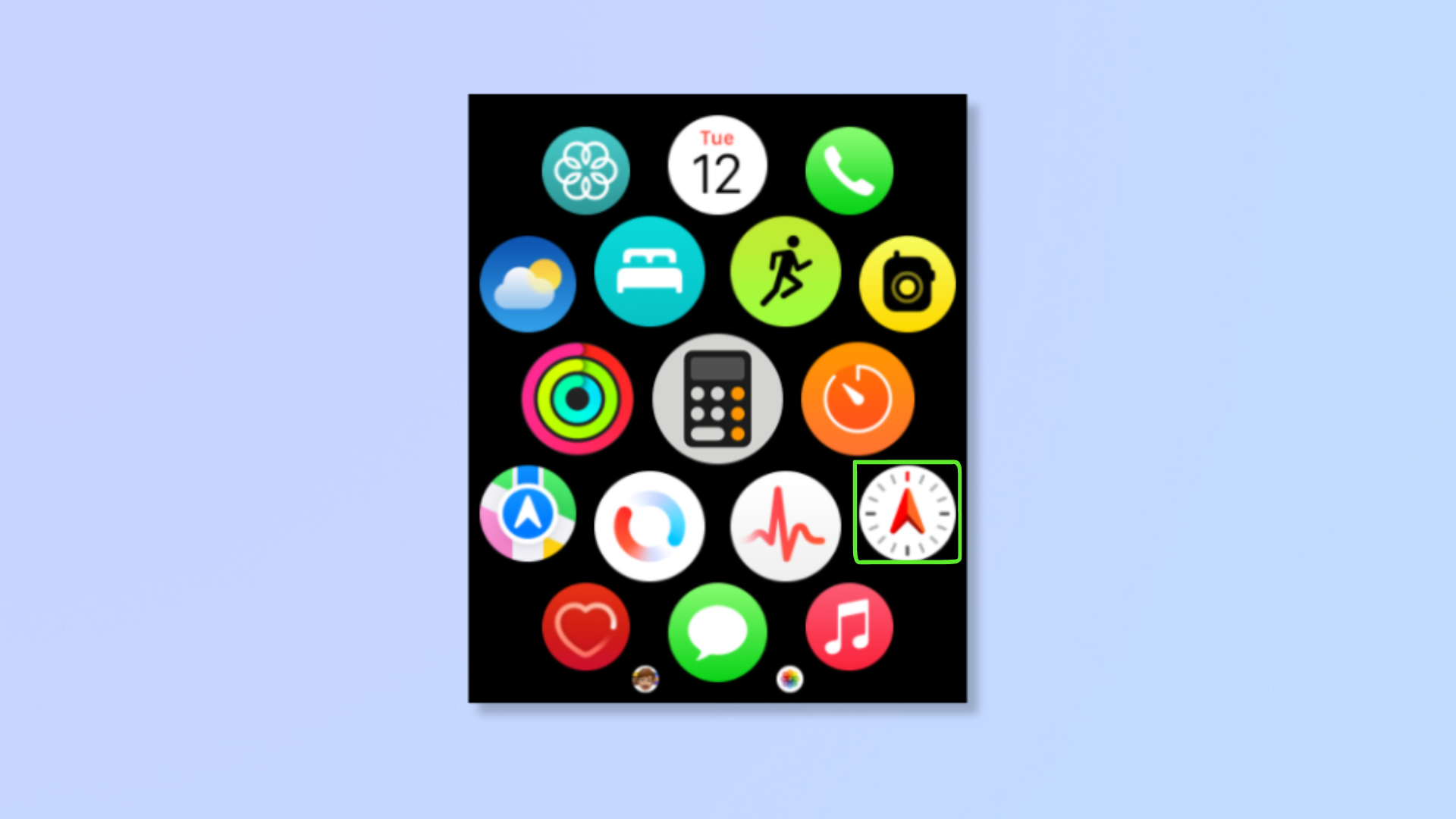
(Изображение: © Future) Разблокируйте Apple Watch и коснитесь приложения «Компас».
2. Начать возврат

(Изображение: © Future) В правом нижнем углу нажмите кнопку «Назад» (значок шагов). Когда значок шагов изменится на кнопку паузы, это означает, что обратный путь начался и ваш маршрут записывается. Другой способ мгновенно запустить Backtrack на Apple Watch — нажать и удерживать боковую кнопку и провести вправо по опции Compass Backtrack.
3. Повторить шаги
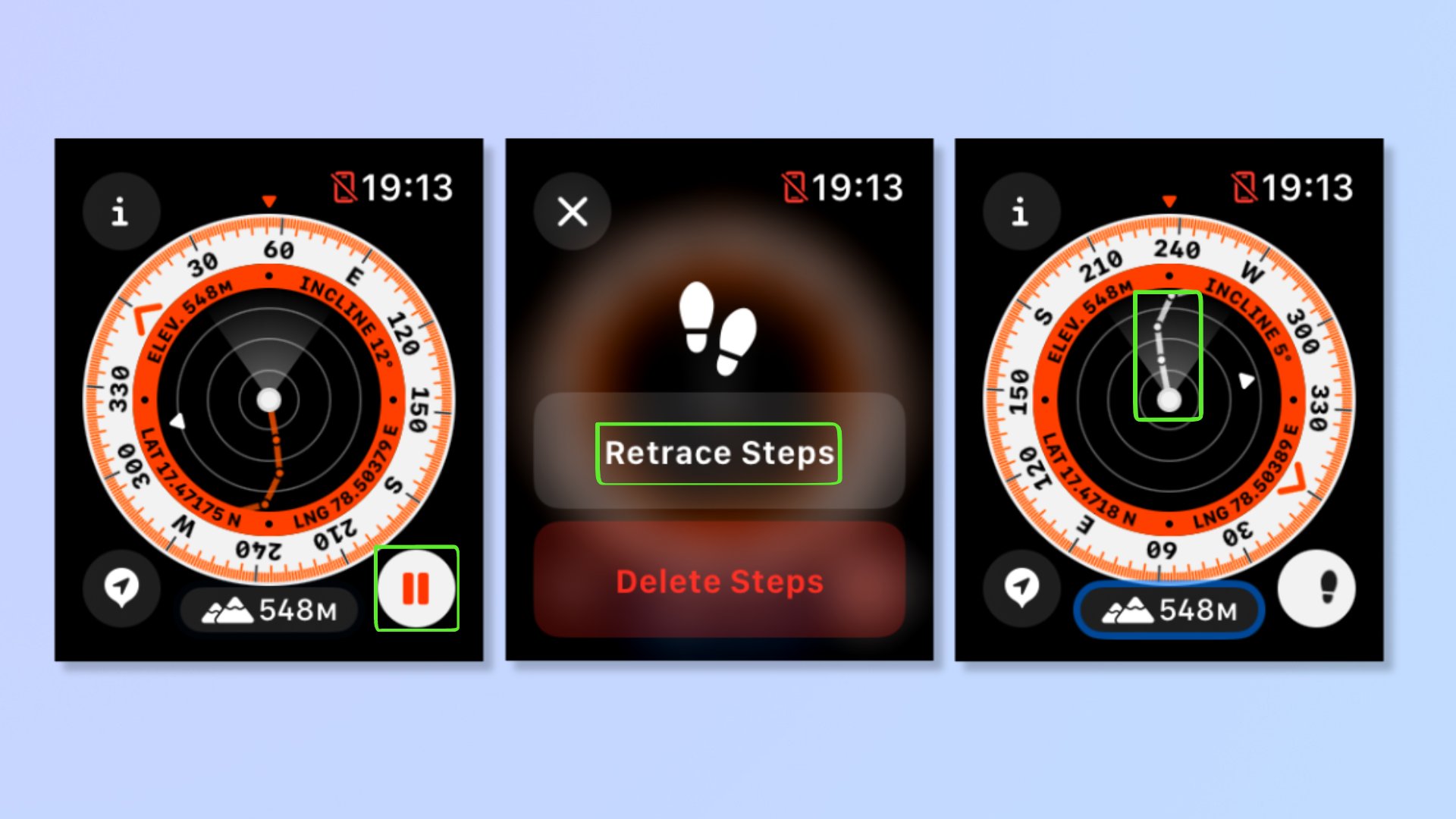
(Изображение: © Future) Если вы хотите вернуться к исходной точке, коснитесь значка паузы, а затем коснитесь «Проследить шаги». Следуйте по белому маршруту, отображаемому на компасе, чтобы добраться до начальной точки. Вы также заметите, что во время движения на компасе появляется белая стрелка, указывающая вам правильное направление, и она исчезнет, как только вы достигнете исходного местоположения. Кроме того, если вы перемещаетесь по местности с разной высотой, коснитесь значка холмов в нижней части экрана, чтобы отобразить высоту. Чтобы вернуться к виду компаса, снова коснитесь значка холмов.
4. Удалить шаги
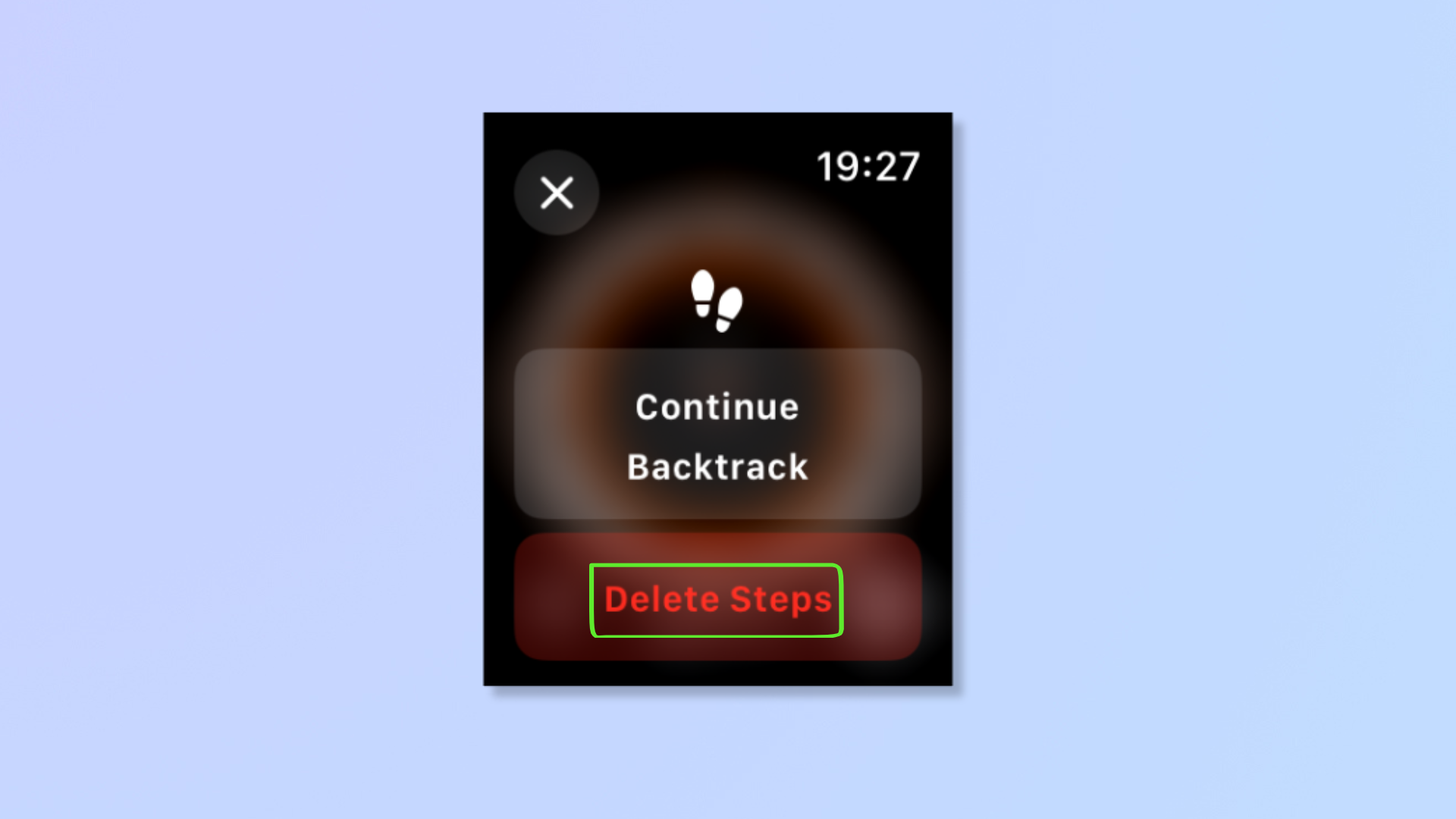
(Изображение: © Future) Вернувшись к исходному местоположению, коснитесь значка шагов и коснитесь «Удалить шаги», чтобы завершить возврат. Теперь, когда вы знаете, как использовать инструмент Backtrack, пришло время для исследования без стресса! Дополнительные советы Apple можно найти в статье, как использовать камеру в ночном режиме на iPhone, как отключить NameDrop на iPhone и как передавать данные с iPhone на iPhone. Лучшие на сегодняшний день предложения Apple AirPods Pro 2-го поколения
![]()






